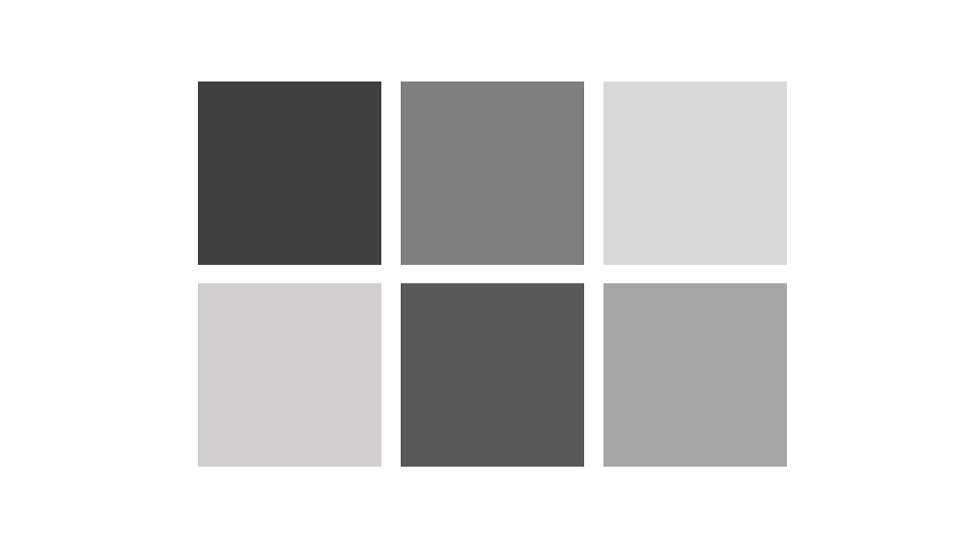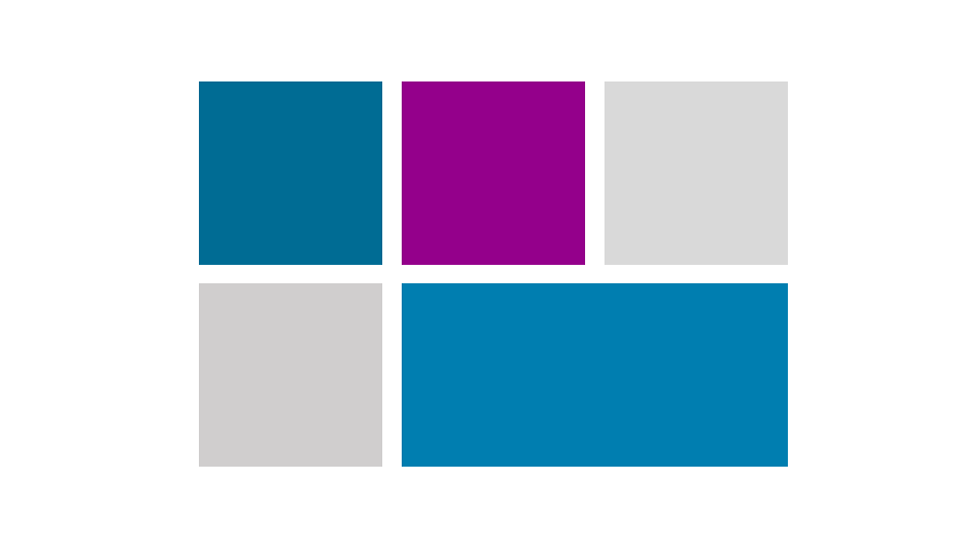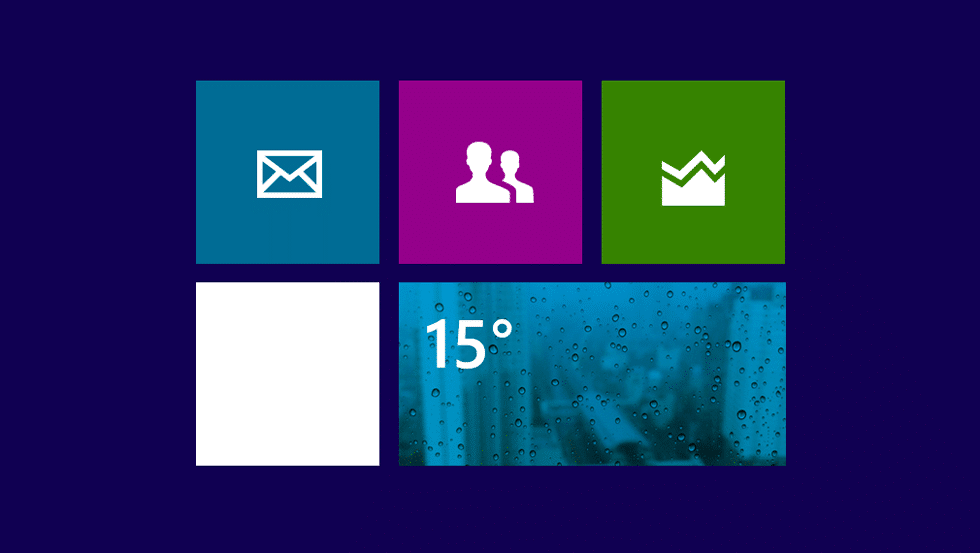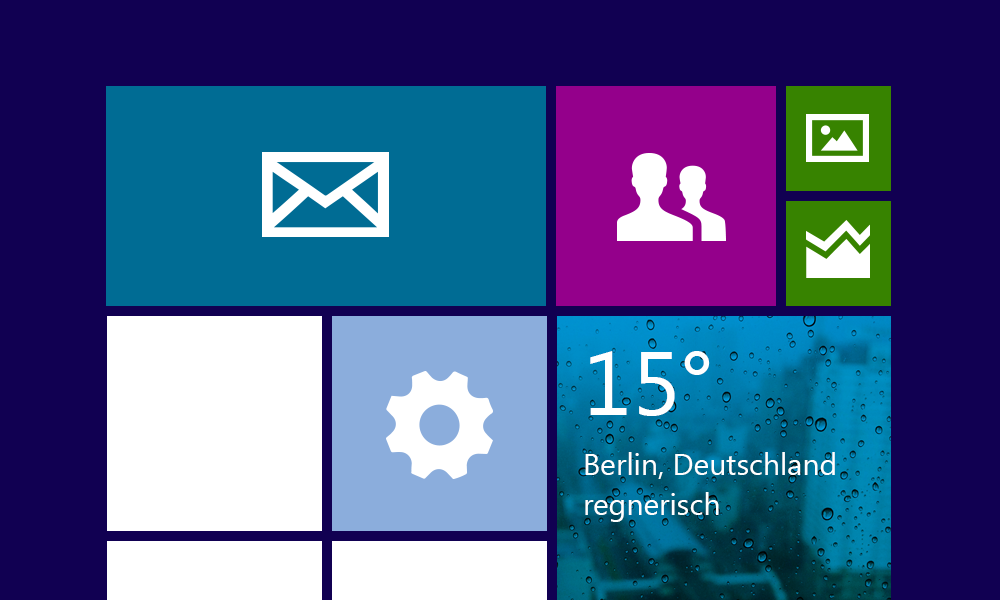
Kachel-Designs in PowerPoint erstellen
Sie dominieren seit Jahren das Design von Benutzeroberflächen: Kachel-Designs. Spätestens seit Windows 8 sind Kacheln als Designelemente nicht mehr wegzudenken, sowohl im Desktop- als auch im Mobilebereich. Auch in PowerPoint lässt sich ein solches Design umsetzen, wir zeigen wie.
Kacheln und Flat Design sind inzwischen die bestimmenden Design-Paradigmen in der Gestaltung von Software, Websites und Apps. In einem früheren Artikel haben wir bereits erklärt, weshalb es sich lohnt auf ein Kachel-Design zu setzen. In PowerPoint-Präsentationen lassen sich Schaubilder in diesem Stil als Infografiken umsetzen. Befolgen Sie dazu einfach unsere Anleitung.
- Erstellen Sie die Kacheln zunächst als rechteckige Formen („Rechteck“ im Menüpunkt „Formen“ unter dem Reiter „Einfügen“). Wenn Sie die Umschalttaste beim Ziehen der Form gedrückt halten, erhalten Sie eine quadratische Form.
- Wenn Sie mehrere Kacheln in derselben Größe möchten, duplizieren Sie die Form mit dem Tastenkürzel STRG + D.
- Ordnen Sie die Kacheln auf der Folie entsprechend an. In PowerPoint 2013 und späteren Versionen werden dazu automatisch Führungslinien angezeigt.
- Betrifft PowerPoint 2010 und frühere Versionen: Über die Befehle unter dem Punkt „Ausrichten“ in den „Zeichentools“ unter „Format“ können Sie die exakte Positionierung der Kacheln bestimmen.
- Geben Sie den Kacheln die gewünschte Farbe, indem Sie in den „Zeichentools“ unter „Format“ den entsprechenden Fülleffekt einstellen. Wenn die Kacheln ohne Rahmen dargestellt werden sollen, wählen Sie die Option „Kein Rahmen“ im Menü unter „Formkontur“ -> „Rahmen“ in den „Zeichentools“.
- Fügen Sie die passenden Vektoricons ein und positionieren Sie diese auf den entsprechenden Kacheln. Die Größe können Sie in PowerPoint beliebig anpassen.
- Für die Kachelbeschriftung, fügen Sie den Text direkt in die Kachel ein („Zeichentools“ -> „Format“ -> „Textfeld“). Die Ausrichtung des Textes können Sie unter „Start“ mit der Option „Text ausrichten“ festlegen. Dabei werden die äußeren Ränder der Kachel herangezogen.
- Wichtige Wörter oder Zahlen können Sie durch Vergrößerung des Schriftgrades oder durch Fettsetzung hervorheben.
Wenn Sie sich die Mühe sparen möchten und auf ein professionelles Kachel-Design zurückgreifen wollen, schauen Sie sich die Vorlagen in unserem Shop an.